¿Quieres hacerle mantenimiento a la biblioteca multimedia de WordPress? Cuando subimos una gran cantidad de archivos, con el tiempo puede que comencemos a tener una tonelada de archivos de almacenamiento que no utilizamos en nuestro sitio web.
Cuando limpiamos nuestra biblioteca de WordPress de medios podemos ahorrar una gran cantidad espacio en nuestro servidor de alojamiento y así reducir el tamaño de las copia de seguridad. Esto ayudará a reducir en gran medida los costos.

En este artículo que traemos hoy en Ayuda Hosting te estaremos mostrando como limpiar de una forma muy sencilla nuestra biblioteca de medios de WordPress.
También le puedes echar un vistazo a nuestra guía sobre cómo cambiar la ruta de “Medios” de WordPress.
Índice
¿Por qué se debe limpiar la biblioteca de medios de WordPress?
WordPress por defecto se encarga de crear copias de cada una de las imágenes que tenemos en nuestro sitio web. Los temas y los plugins de WordPress también se encargan de solicitar los tamaños de imágenes adicionales.
Además de los diferentes tamaños de las imágenes, también se encarga de cargar una gran tonelada de imágenes que realmente no llegamos a utilizar completamente en nuestro sitio web.
Estos archivos multimedia pueden ocupar una gran cantidad de espacio en nuestro servidor de alojamiento de WordPress. También pueden aumentar el tamaño de las copias seguridad, haciendo que tengas que esperar más tiempo para que se lleven a cabo y así poder transferir y restaurar tu sitio web.
Si estas ejecutando un sitio de WordPress que lleva algún tiempo, puede que te beneficie la limpieza de la biblioteca de medios de tu WordPress.
Ahora que conoces estos detalles, veamos cómo puedes llevar a cabo la limpieza de una forma muy fácil de tu biblioteca de medios de WordPress.
En este artículo te estaremos brindando dos formas distintas por medio de plugins para que puedas hacer la limpieza más sencilla y rápida.
Es importante destacar que los archivos multimedia que no estés utilizando se estarán eliminando para siempre. Esta acción no puede deshacerse. Tienes que asegurarte de llevar a cabo una copia seguridad completa de tu WordPress antes de realizar estos pasos.
Primer método: Limpiar biblioteca de medios utilizando Media Cleaner
En este método tendrás que utilizar el plugin Media Cleaner. Este se encuentra disponible como un plugin gratuito, aunque también hay una versión pro disponible para obtener más características.
En primer lugar, lo que debes hacer, es llevar a cabo la instalación y activación del plugin Media Cleaner. Si quieres conocer más detalles acerca de cómo instalar un plugin en WordPress puedes visitar nuestra guía.
Una vez que lleves a cabo la activación, debes dirigirte la sección de Media y seleccionar Cleaner para que analice la biblioteca de medios de WordPress. El plugin te estará pidiendo que reinicies, mientras que este proceso estará creando una nueva tabla en la base de datos de WordPress para almacenar datos.
Luego de ello, tendrás que hacer clic en la opción Iniciar exploración para así ejecutar el análisis de tu biblioteca de medios.
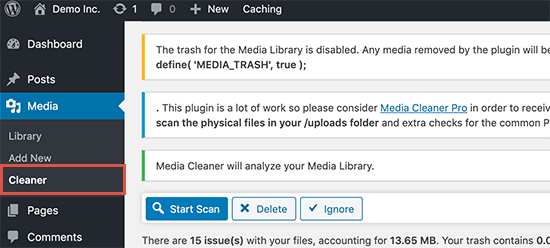
Media Cleaner estará buscando todos los archivos de tu biblioteca de medios que se encuentran tanto dentro de las publicaciones como páginas de WordPress. Esto estará haciendo que consiga los archivos que se encuentran en tu biblioteca de medios que no se suelen utilizar.
Puede que esto lleve cierto tiempo dependiendo del tamaño de tu biblioteca de medios y el contenido que tenga.
Cuando haya terminado por completo, estarás observando una lista con los resultados. Te estará mostrando todos los archivos multimedia que actualmente no se encuentran en uso en tu sitio web.
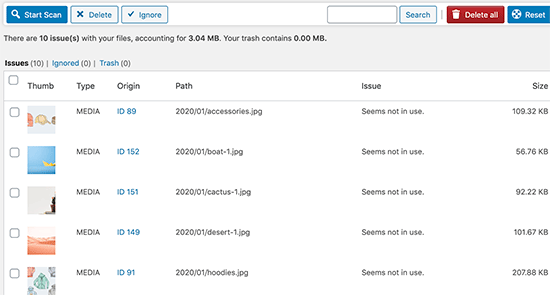
Podrás seleccionar todos aquellos archivos que no quieres conservar para eliminarlos. También puedes hacer clic en la opción Eliminar todo para que se eliminen de forma instantánea todos los archivos que el plugin te ha mostrado que no utilizamos.
Segundo método: Limpiar biblioteca de medios utilizando Media Dedupper
En este método estaremos utilizando el plugin Media Dedupper. También lo podrás conseguir tanto en una versión gratuita como pago.
Debemos recordar que la versión pago es un poco más amplia ya que te permite eliminar las imágenes que se encuentran duplicadas en tu galería de WordPress así como en WooCommerce, Yoast SEO y mucho más.
En primer lugar, tendrás que dirigirte a instalar y activar el plugin Media Dedupper. Si quieres conocer más detalles acerca de cómo instalar un plugin en WordPress puedes visitar nuestra guía
Cuando lleves a cabo la activación, tendrás que dirigirte a la sección de Medios, hacer clic en Administrar duplicados y luego dirigirte a la opción Indexar medios para analizar la biblioteca de medios.
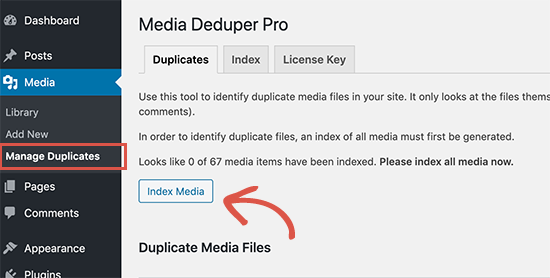
El plugin estará analizando la biblioteca de medios y te mostrará por medio de una lista todas las imágenes duplicadas. Luego podrás observar cuales son las imágenes que tienes duplicadas en tu sitio web.
Luego de que revises todos los archivos, podrás hacer una selección de todos los archivos o algunos duplicados en específico. Luego deberás seleccionar la opción Smart Delete que se ubica en el menú desplegable de Acciones masivas y para continuar haz clic en la opción Aplicar.
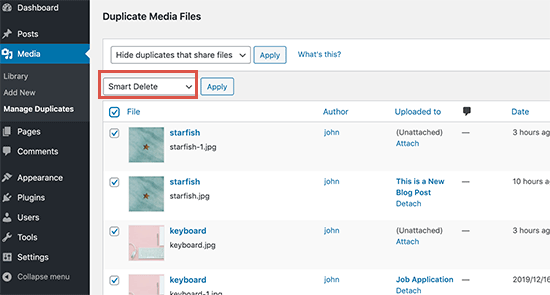
Esta función te estará asegurando que las imágenes que se utilizan en tu sitio web no se estén eliminando. También, estará combinando las imágenes duplicadas que te permitirán reutilizar ciertos archivos multimedia sin tener que volver a cargarlos.
Optimizar nuestros archivos multimedia
Una vez que te has ocupado de todas las imágenes duplicadas de tu sitio web, tendrás que llevar a cabo la optimización de tus archivos multimedia que aún se mantienen en tu web.
Algunas principiantes cargan imágenes directamente desde sus cámaras o teléfonos. Estas imágenes pueden ser de alta calidad y llegan a ser demasiado grandes ocupando gran cantidad de espacio. Como mencionamos anteriormente, esto es contraproducente, ya que las copias de seguridad estarán siendo mucho más grandes y afectarán el rendimiento y velocidad de WordPress.
Puedes utilizar cualquier un plugin para comprimir imágenes de WordPress haciendo así que se optimicen todos tus archivos sin que pierdan calidad.
Esperamos haberte ayudado a limpiar de forma correcta tu biblioteca de medios de WordPress. Si quieres saber más consejos útiles sobre WordPress puedes visitar nuestra base de conocimientos.



